Nos últimos anos, o WhatsApp evoluiu e se tornou um dos aplicativos de mensagens instantâneas mais populares que existem. Além de conversar com seus amigos, você também pode usá-lo para criar grupos. Porém, às vezes desejamos exportar os contatos desses grupos do WhatsApp para o computador e vice-versa. Como isso pode ser complicado, talvez você precise de ajuda. Por isso, fizemos um guia detalhado para ensinar a exportar e importar contatos entre WhatsApp e Excel e fazer backup de dados importantes como conversas, anexos e favoritos.
Assista ao vídeo para saber como exportar os contatos de grupos do WhatsApp para o Excel:
Parte 1: Como exportar contatos de grupos do WhatsApp para o Excel usando o WhatsApp Web?
Você já deve saber que o WhatsApp oferece uma versão web que permite acessar o aplicativo em computadores. Portanto, você pode simplesmente acessar a versão web do WhatsApp em seu computador para exportar os contatos. Para exportar manualmente contatos de todos os participantes de grupos do WhatsApp para o Excel, basta seguir esses passos.
1º Passo: Acesse o WhatsApp Web em seu computador
Para exportar contatos do WhatsApp para o Google ou Excel, primeiro você precisa acessar o aplicativo em seu computador. Para isso, basta iniciar o WhatsApp no seu dispositivo, tocar no ícone de três pontos na parte superior e selecionar a opção “WhatsApp Web”.

Agora, basta iniciar o Chrome ou qualquer outro navegador em seu computador e acessar o site web.whatsapp.com.

Será exibido um código QR único. Use seu smartphone para ler esse código conectá-lo à sua conta do WhatsApp.

2º Passo: Copie os contatos de grupos do WhatsApp
Depois de abrir o WhatsApp Web, você conseguirá acessar sua conta do WhatsApp no computador. Selecione o nome do grupo de onde deseja exportar os contatos e clique com o botão direito na página para escolher a opção “Inspecionar”. Como alternativa, você também pode pressionar as teclas Ctrl + Shift + i ao mesmo tempo para inspecionar a página.

Isso exibirá uma janela dedicada (dividindo a tela do navegador) onde serão listados os códigos de back-end da página. Vá para a seção Elementos e passe o mouse sobre os contatos do grupo para que sejam exibidos.

Depois de encontrar os contatos do grupo sob a tag, basta selecioná-los e clicar com o botão direito. Você poderá escolher entre copiar o elemento ou o HTML para extrair os contatos dos grupos do WhatsApp.

3º Passo: Exporte contatos de grupos do WhatsApp para o Excel
Pronto! Depois de copiar os contatos do WhatsApp, abra qualquer editor de texto (como Bloco de notas, WordPad ou MS Word) e cole o conteúdo. Agora, você pode se livrar manualmente de qualquer código indesejado do texto, como os símbolos “”. Você também pode usar o recurso Substituir do editor de texto para substituir “” por um espaço em branco.

Depois de se livrar de qualquer código indesejado, você pode copiar o texto, iniciar o MS Excel em seu PC e colar o conteúdo. Os dados serão colados ao longo da mesma linha. Para consertar isso, clique no ícone "colar" na parte inferior para ir para as “Opções de Colagem”. Na janela Opções de colagem, basta habilitar o recurso “Transpor” para exibir os contatos em colunas próprias.

É isso aí! Desta forma, você consegue exportar contatos de grupos do WhatsApp e salvá-los como um arquivo do Excel.
Parte 2: Como exportar contatos do WhatsApp usando extensões do Google Chrome
Além do método "manual" para exportar contatos do WhatsApp para o Google ou Excel, você também pode usar extensões do Google Chrome para isso. Na Chrome Store, você encontra extensões como Group Contacts Downloader ou Download WhatsApp Group Phone number. Assim que a extensão for adicionada, você pode ir para o WhatsApp Web e extrair os contatos dos grupos do WhatsApp da seguinte forma.
1º Passo: Baixe a extensão do Chrome
Você pode simplesmente visitar a loja do Chrome e procurar qualquer extensão adequada para baixar os contatos do WhatsApp. Uma delas é a “Download WhatsApp Group Phone Number”, que você pode adicionar ao Chrome gratuitamente.

Depois de instalar a extensão no Chrome, você deve reiniciar seu navegador para aparecer o ícone no canto superior direito.

2º Passo: Exporte os contatos dos grupos do WhatsApp
Depois que a extensão for adicionada ao Chrome, você pode acessar o WhatsApp no computador usando o WhatsApp Web. Após abrir o WhatsApp no Chrome, basta selecionar o grupo de onde deseja baixar os contatos. Toque no ícone de três pontos na parte superior e selecione o botão “Baixar informações”.

A extensão do Chrome irá baixar automaticamente os contatos do grupo do WhatsApp na forma de um arquivo CSV. Assim que o arquivo for salvo, você pode simplesmente abri-lo no Excel para extrair os contatos de grupo do WhatsApp.

Parte 3:Como importar contatos do Excel para o WhatsApp
Se você já possui uma lista de contatos no Excel e deseja importá-los para o WhatsApp, não se preocupe: não é necessário salvar um por um. Isso porque existe uma forma rápida e fácil de importar os contatos do Excel para o WhatsApp:
1º Passo: Pegue seu arquivo de contatos no Excel e deixe-o com apenas 2 colunas.
Nomeie a primeira como NOME e a segunda CELULAR. Certifique-se de que os números na coluna “Celular” estão na forma de valores e não fórmulas.
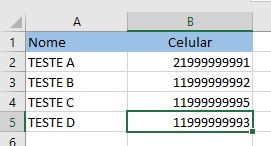
2º Passo: Salve o arquivo em formato .CSV separado por vírgulas.
Escolha o menu “Salvar como” e, após escolher o local de destino e nomear o arquivo, escolha o tipo “CSV (separado por vírgulas)".
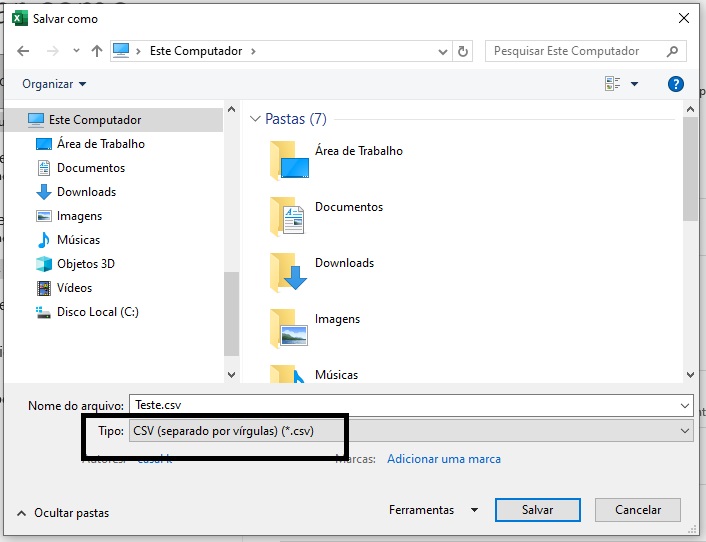
3º Passo: Baixe um programa para converter arquivos .CSV em vCard.
Você pode usar algum programa gratuito como o CSV to Vcard. Execute o programa e abra o arquivo .CSV que você salvou:
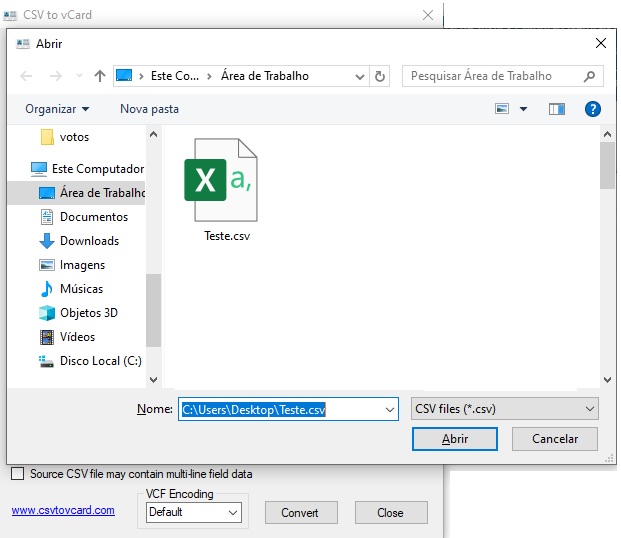
4º Passo: Faça a conversão do arquivo e salve como .vcf
Copie os parâmetros abaixo e salve o arquivo vcf no seu computador clicando no botão "convert":
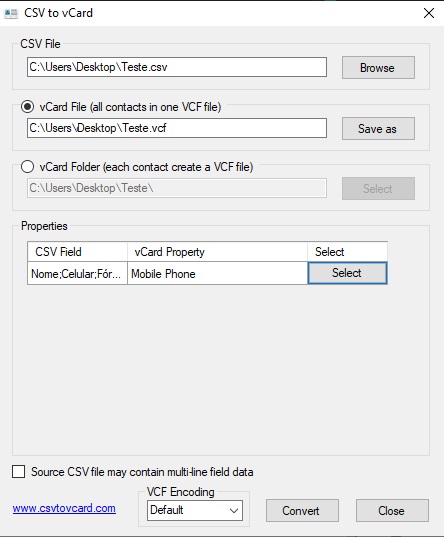
5º Passo: Quando seu arquivo .vcf estiver pronto, envie-o para o seu celular.
Você pode enviar o arquivo por meio de um cabo USB ou pode enviá-lo para o seu próprio e-mail como anexo e em seguida acessar a mensagem no celular. Ao abrir o arquivo .vcf no seu dispositivo, ele salvará os contatos no telefone e adicionará ao WhatsApp aqueles que possuírem uma conta.
Dica Bônus: faça backup dos dados do WhatsApp no computador
Além de exportar oscontatos do WhatsApp, também é recomendável que você salve seus chats do WhatsApp. Para isso, você pode contar com o MobileTrans - Transferência do WhatsApp. Esse aplicativo oferece uma solução completa para fazer backup, restaurar e transferir dados do WhatsApp de forma amigável.
- • Basta conectar seu dispositivo Android ou iOS ao computador e usar o MobileTrans para fazer backup dos dados do WhatsApp.
- • O backup incluirá as conversas, contatos, detalhes dos grupos, anexos compartilhados, anotações de voz, etc.
- • Se desejar, você pode manter versões diferentes do backup em vez de substituir os dados.
- • O MobileTrans também pode ser usado para restaurar um backup existente do WhatsApp em qualquer dispositivo de sua escolha, e para transferir dados diretamente entre dois dispositivos (incluindo transferência de múltipla plataforma).

MobileTrans - Transferência do WhatsApp
Transferir WhatsApp do Android para iPhone 15 com 1 clique!
- • Transferir dados do WhatsApp de Android para iPhone, iPad e iPod e vice-versa.
- • Fazer backup de conversas, fotos, vídeos, anexos e muito mais no computador.
- • Restaurar o backup do WhatsApp para dispositivos móveis.
- • Funcionar perfeitamente com o aplicativo WhatsApp Business no seu PC.
- • O processo de transferência é rápido, seguro e sem perda de dados.

 4.5/5 Excelente
4.5/5 ExcelenteComo visto, você pode exportar facilmente os contatos do WhatsApp para o Excel e vice-versa para atender às suas necessidades. Isso pode ser feito tanto de forma manual quanto com o uso de extensões do Chrome. E, se você não quer correr o risco de perder seus dados importantes do WhatsApp, basta usar o MobileTrans - Transferência do WhatsApp para fazer o backup das conversas e arquivos do WhatsApp no seu computador.
Você vai gostar:
Artigos Mais Lidos
Todas as Categorias





Rafael Kaminski
staff Editor